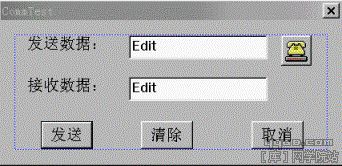程序運行效果截圖:
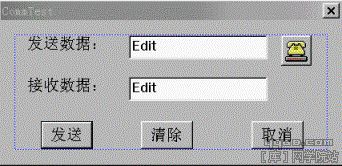
本文詳細介紹了Visual C++5.0版中有關通訊控件的使用方法,並給出了一個利用該控件編寫的簡單通用的通信示例程序。
關鍵詞:串行通信 通訊控件
隨著Win 95的逐步普及,程序員們越來越願意在Win95下編程,而Visual C++正成為主要的開發工具。然而用VC在Win95下開發串行通訊程序是程序員們經常會遇到確又令人頭痛的一件事,不但要理解許多復雜的API函數,還要掌握多線程編程。令人高興的是Visual C++中提供的通訊控件幫助我們解決了這一難題,通過對這一控件的正確使用,我們可以輕松地編寫出所需的串行通信程序。
下面,我們將結合一個具體的例子來說明。本程序的編程環境是Win95和Visual C++5.0。這個編程示例的功能比較強,它可以由用戶選定進行傳輸的通信端口,並設定這個端口的相關參數,包括波特率、數據位、停止位、奇偶校驗和流量控制等。還具有發送數據和接收數據的雙重功能。
一. 在程序中嵌入通訊控件
啟動Visual C++5.0,利用MFC AppWizard(exe)新建一個項目文件,並命名為CommTest,在AppWizard第一步選擇基於對話框的應用程序類型(Dialog based),在第二步將ActiveX Controls復選框選中,表示本程序支持ActiveX控件。其他均接收缺省設置,AppWizard將自動生成一個以對話框為主窗口的應用程序。下面我們將在該程序中加入通訊控件。在Resource View中打開對話框(IDD_COMMTEST_DIALOG),將其修改為如圖一所示的對話框。注意將對話框的語言屬性改為Chinese(P.R.C)。
單擊Project菜單,從菜單中選擇Add to Project,再單擊Components and Controls,從彈出的對話框中單擊Registered ActiveX Controls,然後在列表框中選擇Microsoft Communications Control,version 5.0,單擊OK。這時會詢問你是否加入CMSComm類,單擊OK,返回後就會看到控件工具條上添加了一個通訊控件(形狀如電話機),將其拖放到對話框上,同時注意到Project中新增加了一個類。通過查看類MSComm的源文件mscomm.cpp,我們可以了解這個控件的屬性和使用方法,其中的Get…函數可以用來訪問該屬性的當前值,而Set…函數則用來設置該屬性的新值。
二. 設置通訊控件的屬性值
激活通訊控件的屬性對話框,一些重要的屬性及其說明如表一所示:
屬 性
設定值
說 明
CommPort
2
串口號,一般串口為鼠標所用,故用串口2
InBufferSize
1024
接收緩沖區大小
InputLen
0
從接收緩沖區讀取的字節數,0表示全部讀取
InputMode
1
接收數據的類型,0表示文本類型,1表示二進制類型
OutBufferSize
1024
發送緩沖區大小
RThreshold
1
設定當接收幾個字符時觸發OnComm事件,0表示不產生事件,1表示每接收一個字符就產生一個事件
SThreshold
0
設定在觸發OnComm事件前,發送緩沖區內所允許的最少的字符數,0表示發送數據時不產生事件,1表示當發送緩沖區空時產生OnComm事件
Settings
9600,n,8,1
串口的參數設置,依次為波特率、奇偶校驗(n-無校驗,e-偶校驗,o-奇校驗)、數據位數、停止位數
表1 串口屬性及說明
上面表中的屬性設定值是本例程中所用的值,可根據需要靈活設定。至於其它的屬性可采用缺省值,其說明可參考聯機幫助文件。
通訊控件的工作原理類似與中斷方式,當有通訊事件發生時(如發送數據、接收數據等),就會觸發OnComm事件,在該事件的處理函數中調用GetCommEvent()函數,通過返回值即可確定是那類事件,再做出相應的處理。
三. 主程序的編制
首先我們為對話框中的控件添加對應的變量和響應函數。具體做法如表二所示:
控件名稱
控件ID
對應變量或函數
發送數據編輯框
IDC_SENDDATA
m_SendData
接收數據編輯框
IDC_RECEIVEDATA
m_ ReceiveData
發送按鈕
IDC_SEND
OnSend()
清除按鈕
IDC_CLEAR
OnClear()
通訊控件
IDC_MSCOMM
m_Comm
表2 添加控件表
再打開ClassWizard,選中IDC_MSCOMM,可看到該控件能響應的消息為OnComm,添加改函數並將其改名為OnComm(),在該函數中添加代碼,就能實現對串口事件的處理。其中一個需要注意的問題是函數GetInput()返回的是VARIANT型變量,而在編輯框中顯示的是CString型變量,因此必需進行轉換。先將VARIANT型變量轉換為COleSafeArray型變量,再將其轉換為BYTE型數組,然後將數組轉換為CString型變量。這個轉換過程看起來比較復雜,但它可以滿足用不同的變量類型來顯示接收數據。該程序的主要代碼添加在CommTestDlg.cpp中,如下所示:
void CCommTestDlg::OnSend()
{
if(!m_Comm.GetPortOpen())
m_Comm.SetPortOpen(TRUE);//打開串口
UpdateData(TRUE);
m_Comm.SetOutput(COleVariant(m_SendData));//發送數據
}
void CCommTestDlg::OnClear()
{
m_ReceiveData.Empty();//清除接收對話框中的數據
m_SendData.Empty();//清除發送對話框中的數據
UpdateData(FALSE);
}
void CCommTestDlg::OnComm()
{
VARIANT m_Input1;
COleSafeArray m_Input2;
long length,i;
BYTE data[1024];
CString str;
if(m_Comm.GetCommEvent()==2)//接收緩沖區內有字符
{
m_Input1=m_Comm.GetInput();//讀取緩沖區內的數據
m_Input2=m_Input1;//將VARIANT型變量轉換為COleSafeArray型變量
length=m_Input2.GetOneDimSize();//確定數據長度
for(i=0;i<length;i++)
m_Input2.GetElement(&i,data+i);//將數據轉換為BYTE型數組
for(i=0;i<length;i++)//將數組轉換為CString型變量
{
char a=*(char*)(data+i);
str.Format("%c",a);
m_ReceiveData+=str;
}
}
UpdateData(FALSE);//更新編輯框內容
}
四. 試驗程序
現在程序已經寫完,可以編譯運行。我們可以做一個小實驗來驗證程序的功能。首先檢驗你的串口2,看它是否工作正常,可用常見的DOS程序Comdebug檢查。確認串口工作正常後,可用串口線將兩台微機的串口2相連,同時在兩台機子上運行該程序(也可只用一台微機,將其串口2的2腳和3腳短接,即自發自收狀態),在發送對話框中隨便敲入一些字符,用鼠標點發送按鈕,你就會在另一台機子的接收對話框中看到這些數據,甚至漢字也可以發送。由此可見,利用通訊控件可以很容易的編寫出串行通信程序。但相對來說通訊控件在VC中的使用要比在VB中復雜的多,要想開發出更多更靈活的使用方法還需要不斷的摸索和實踐。